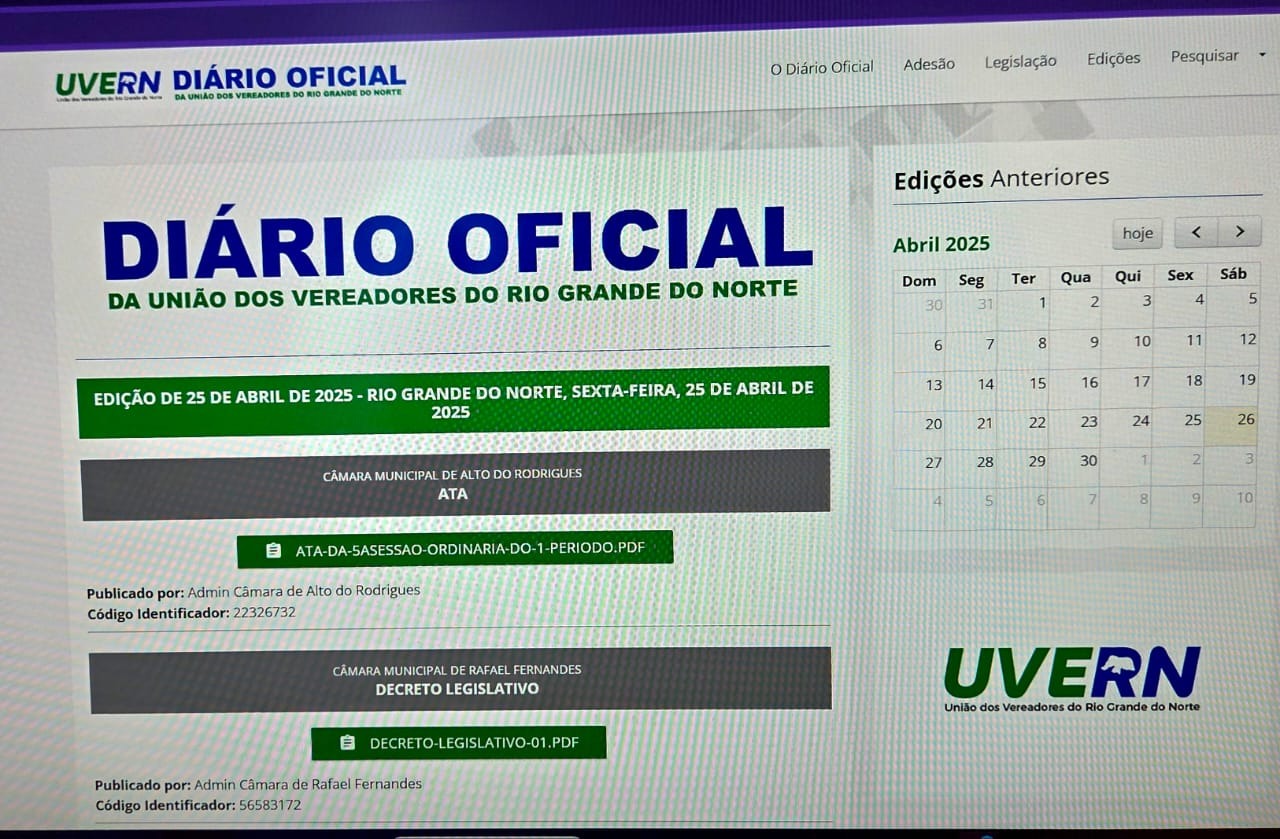Créditos:
Créditos:
Colocar música no status do Status do WhatsApp não é tão simples quanto nos Stories do Instagram e do Facebook. Isso porque, ao contrário das redes sociais, o aplicativo de mensagens não tem um sticker nativo para adição de música. O WhatsApp permite apenas inserir figurinhas, emojis, frases ou desenhos no conteúdo que será postado.
No entanto, quem quer compartilhar músicas nas histórias temporárias do mensageiro pode recorrer a alguns truques simples nos celulares Android e iPhone (iOS). Nas linhas seguintes, confira como colocar música no Status do WhatsApp de três maneiras diferentes.
/i.s3.glbimg.com/v1/AUTH_08fbf48bc0524877943fe86e43087e7a/internal_photos/bs/2021/L/C/NVAYuHRIWec2ogABBCmA/marca-d-agua-1-1-.png)
Como colocar música no Status do WhatsApp? Tutorial ensina três maneiras diferentes — Foto: Beatriz Maxima/TechTudo
Como colocar música no Status do WhatsApp
1. Inserindo música no clipe com o CapCut e postando no Status
Passo 1. Abra o CapCut, toque em "Novo projeto", no centro da tela, e depois selecione o clipe em que deseja inserir uma música;
/i.s3.glbimg.com/v1/AUTH_08fbf48bc0524877943fe86e43087e7a/internal_photos/bs/2021/k/G/7aOuvXSP2DAIuVTDze2Q/1.jpg)
Criando um novo projeto no app CapCut — Foto: Reprodução/Beatriz Maxima
Passo 2. Aperte "Selecionar", no canto inferior direito da tela, e depois toque em "Áudio", também na parte de baixo do display;
/i.s3.glbimg.com/v1/AUTH_08fbf48bc0524877943fe86e43087e7a/internal_photos/bs/2021/f/e/qJ2GV5SNysfB3SWZ69zQ/2.jpg)
Colocando música em um vídeo utilizando o app CapCut — Foto: Reprodução/Beatriz Maxima
Passo 3. Selecione "Sons" e, em seguida, toque sobre a música que deseja adicionar ao vídeo. O aplicativo dispõe de algumas musicas, mas também é possível escolher uma faixa que esteja baixada no seu celular. Após tocar no símbolo de setinha para transferir a música para o app, clique em "+" para finalizar;
/i.s3.glbimg.com/v1/AUTH_08fbf48bc0524877943fe86e43087e7a/internal_photos/bs/2021/j/i/ybKjHmT2WUnfouUyNdUg/3.jpg)
Selecionando e adicionando um áudio ao clipe no aplicativo CapCut — Foto: Reprodução/Beatriz Maxima
Passo 4. Para ajustar a música com o vídeo, basta clicar na parte branca da faixa e arrastar para a esquerda ou direita. Ao fim, aperte no símbolo de exportar na parte direita superior do display;
/i.s3.glbimg.com/v1/AUTH_08fbf48bc0524877943fe86e43087e7a/internal_photos/bs/2021/U/X/JhmKfGTRGW9rJ6tVOkBQ/4.jpg)
Editando uma faixa de música no app CapCut — Foto: Reprodução/Beatriz Maxima
Passo 5. Para postar o vídeo diretamente no WhatsApp, aperte o logo do aplicativo de mensagens. Depois, na aba de compartilhar, dê mais um toque;
/i.s3.glbimg.com/v1/AUTH_08fbf48bc0524877943fe86e43087e7a/internal_photos/bs/2021/e/y/uSzaWkQuKM3TC3qsi4cg/5.jpg)
Compartilhando um video do CapCut no WhatsApp — Foto: Reprodução/Beatriz Maxima
Passo 6. Quando for redirecionado para o WhatsApp, toque em "Meu Status" e, depois, em "Avançar";
/i.s3.glbimg.com/v1/AUTH_08fbf48bc0524877943fe86e43087e7a/internal_photos/bs/2021/R/f/IG5QBsTu25LhzHyNyqVg/6.jpg)
Clicando em avançar para postar música no Status do WhatsApp — Foto: Reprodução/Beatriz Maxima
Passo 7. Para finalizar a postagem do vídeo no WhatsApp, toque na setinha em azul, no canto inferior direito da tela.
/i.s3.glbimg.com/v1/AUTH_08fbf48bc0524877943fe86e43087e7a/internal_photos/bs/2021/j/v/rVQxoMTDmKJPaqZYObcw/7.jpg)
Colocando música no Status do WhatsApp — Foto: Reprodução/Beatriz Maxima
2. Gravando um vídeo com o celular tocando música
Passo 1. Vá para o player de músicas que você utiliza – seja Spotify, Deezer ou outros – e dê play na faixa que gostaria de gravar;
/i.s3.glbimg.com/v1/AUTH_08fbf48bc0524877943fe86e43087e7a/internal_photos/bs/2021/D/O/fF3XrpTai1fRwQbam6YA/2.jpg)
Dando play em uma musica para postar no status do WhatsApp — Foto: Reprodução/Beatriz Maxima
Passo 2. Abra o aplicativo do WhatsApp e toque em "Status", no canto esquerdo do display. Em seguida, aperte sobre o ícone azul de câmera, na parte de cima da tela;
/i.s3.glbimg.com/v1/AUTH_08fbf48bc0524877943fe86e43087e7a/internal_photos/bs/2021/B/d/EImoBgRvS4pkXEwSynuQ/1.jpg)
Abrindo o Status do WhatsApp para gravar um vídeo — Foto: Reprodução/Beatriz Maxima
Passo 3. Aperte o botão do centro da tela e segure até gravar a parte da música que deseja postar. Para terminar a gravação, basta soltar o botão;
/i.s3.glbimg.com/v1/AUTH_08fbf48bc0524877943fe86e43087e7a/internal_photos/bs/2021/d/g/IihRXlTSW1Fsl6LloP7g/3.jpg)
Gravando um vídeo no Status do WhatsApp — Foto: Reprodução/Beatriz Maxima
Passo 4. Para postar o vídeo com a música no Status, basta tocar no ícone de flecha, no canto da tela.
/i.s3.glbimg.com/v1/AUTH_08fbf48bc0524877943fe86e43087e7a/internal_photos/bs/2021/V/K/nn5v6ARTecIipnX7rDlg/4.jpg)
Colocando música no Status do WhatsApp — Foto: Reprodução/Beatriz Maxima
3. Gravando a tela do celular tocando música no Spotify
Passo 1. Abra o player de música que deseja gravar para postar no status do WhatsApp. Para este exemplo, escolhemos o Spotify. Em seguida, selecione a faixa e dê play;
/i.s3.glbimg.com/v1/AUTH_08fbf48bc0524877943fe86e43087e7a/internal_photos/bs/2021/z/s/3O53ODTWap4AolpWzGSg/1.jpg)
Dando play na música no aplicativo Spotify — Foto: Reprodução/Beatriz Maxima
Passo 2. No iPhone, a tela pode ser gravada de maneira nativa, sem uso de apps externos. Basta abrir a central de controle e tocar na bolinha localizada no canto inferior da tela. Em dispositivos Android, será necessário o uso de apps de terceiros, mas o restante do processo é essencialmente o mesmo. Após iniciar a gravação, volte para o player e, quando filmar parte da música que deseja, retorne à central de controle ou ao app externo e pause a gravação.
/i.s3.glbimg.com/v1/AUTH_08fbf48bc0524877943fe86e43087e7a/internal_photos/bs/2021/V/k/yYNiWNRt2U8F03A1kmOg/2.jpg)
Ação para encerrar gravação de tela no iPhone — Foto: Reprodução/Beatriz Maxima
Passo 3. Agora, abra o Status do WhatsApp e toque no ícone de câmera;
/i.s3.glbimg.com/v1/AUTH_08fbf48bc0524877943fe86e43087e7a/internal_photos/bs/2021/N/b/kAPiQlQBABUwI9BZ2H3w/3.jpg)
Postando o vídeo da tela gravada no WhatsApp — Foto: Reprodução/Beatriz Maxima
Passo 4. Um atalho da sua galeria de imagem abrirá na parte de baixo do app. Em seguida, selecione o vídeo gravado para iniciar a postagem. É possível cortar parte da gravação arrastando as flechas da parte amarela para a esquerda ou direita;
/i.s3.glbimg.com/v1/AUTH_08fbf48bc0524877943fe86e43087e7a/internal_photos/bs/2021/y/N/0WarhkQdqYldgTyEv3Nw/4.jpg)
Selecionando um vídeo da galeria para postar no Status do WhatsApp — Foto: Reprodução/Beatriz Maxima
Passo 5. Após realizar os cortes, basta tocar na seta azul, localizada no canto direito inferior do display, para finalizar a postagem.
/i.s3.glbimg.com/v1/AUTH_08fbf48bc0524877943fe86e43087e7a/internal_photos/bs/2021/b/K/cz36vFTBiPyd7uoiKoPA/5.jpg)
Colocando música no Status do WhatsApp — Foto: Reprodução/Beatriz Maxima
Fonte: Techtudo